CISCO SVI DHCP VLAN
- Firdaus Yudha Sakti
- Jan 20, 2021
- 1 min read
Pada bab SVI sebelumnya, kita melakukan konfigurasinya menggunakan IP Static. Jadi, di bab ini kita akan melakukan SVI dengan menggunakan DHCP.
Pertama-tama buatlah topologi seperti dibawah ini.
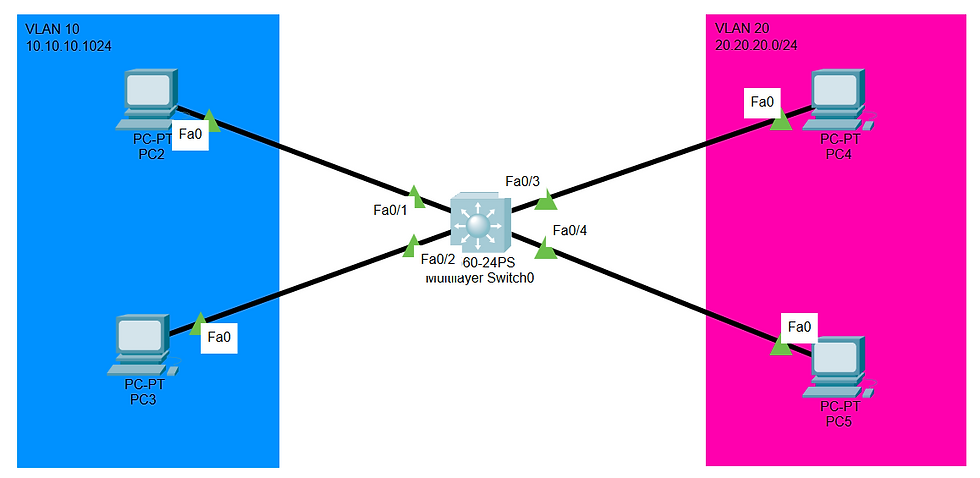
Langsung kita konfigurasi MLS-nya.
Switch(config)#vlan 10
Switch(config)#vlan 20
Switch(config-vlan)#interface range fa0/1-2
Switch(config-if-range)#switchport mode access
Switch(config-if-range)#switchport access vlan 10
Switch(config-if-range)#interface range fa0/3-4
Switch(config-if-range)#switchport mode access
Switch(config-if-range)#switchport access vlan 20
Switch(config-if)#exit
Switch(config)#interface vlan 10
Switch(config-if)#ip add 10.10.10.1 255.255.255.0
Switch(config)#interface vlan 20
Switch(config-if)#ip add 20.20.20.1 255.255.255.0
Switch(config-if)#exit
Switch(config)#ip dhcp pool vlan10
Switch(dhcp-config)#network 10.10.10.0 255.255.255.0
Switch(dhcp-config)#default-router 10.10.10.1
Switch(dhcp-config)#dns-server 8.8.8.8
Switch(config)#ip dhcp pool vlan20
Switch(dhcp-config)#network 20.20.20.0 255.255.255.0
Switch(dhcp-config)#default-router 20.20.20.1
Switch(dhcp-config)#dns-server 8.8.8.8Setelah itu, masuklah ke semua PC, lalu konfigurasi IP mereka menjadi DHCP semua, lalu cobalah untuk melakukan ping antar vLAN.



Comments